GIF dosyaları, sohbet ederken daha fazla zevk katabildikleri için akıllı telefon kullanıcıları arasında giderek daha popüler hale geliyor. Ayrıca, söyleyecek sözümüz olmadığında, canlı ve komik bazı göndermeler GIF görüntüler utancı bir dereceye kadar çözebilir. Ancak GIF dosyalarının boyutunu küçültmek, odanızın büyük bir bölümünü kaplayacağından ve arkadaşlarınızla paylaşımınızı etkileyebileceğinden, sizin için bir zorunluluk haline gelebilir. Bu nedenle, aşağıdaki makalede, GIF dosyalarının boyutunu küçültmenin çeşitli yolları ve GIF dosyalarınızı verimli bir şekilde küçültmek için kolay erişime sahip olmak için 5 harika yazılım size tanıtılacaktır.

GIF Boyutunu Azalt
GIF dosyalarınızın boyutunu küçültmek için 3 ana yöntem vardır. Görüntünüzün gereksiz ve boş alanını ortadan kaldırabilir, görüntünüzdeki renk sayısını ayarlayabilir veya çıktı GIF dosyalarınızın boyutlarını azaltabilirsiniz. İşte özel talimatlar.
Yöntem 1: GIF dosyalarını azaltma söz konusu olduğunda, görüntünüzün alanının dikkate alınması gereken ilk öğe olabileceği sizin için oluşabilir. GIF dosyalarınızı Photoshop'un zaman çizelgesine eklemeniz yeterlidir ve bunları zaman çizelgesi panelinde kırpmanıza izin verilir. Sonra döngü seçeneğini tıklatıp kırpmaya başlamalısınız.
Yöntem 2: Resimlerinizin renk sayısını ayarlamak da GIF dosyalarınızın boyutunu azaltmak için çok etkili bir yaklaşımdır. 256 rengin bulunduğu ve hepsinin 8 bit genişliğinde bilgilere sahip olduğu renk tablosundan faydalanabilirsiniz. İyi kalite elde etmek için renkleri 63 veya daha azıyla sınırlamanıza izin verilir.
Yöntem 3: GIF dosyalarının boyutunu azaltmayı başarmak için çıktı GIF'inizin boyutlarını da azaltmayı deneyebilirsiniz. Benzer şekilde, Photoshop'un en son sürümünü indirip yüklemeniz ve daha sonra açmanız gerekir. Ağırlık ve yükseklik parametresini ayarlayarak GIF dosyalarınızın boyutlarını azaltmanız önerilir.
Adından da anlaşılacağı gibi, GIF'inizin renk sayısını azaltarak GIF boyutunu azaltmak için tasarlanmıştır. GIF dosyalarınızı içe aktarmaya çalışırken GIF'leri kolayca yükleyebilirsiniz, çünkü bazı web sitelerinin GIF dosyalarının boyutu konusunda katı sınırlamalar vardır. GIF'leri çevrimiçi olarak küçültmenin en kolay yolu olarak kabul edilen GIF Redüktör'ün talimatlarında ustalaşmak kolaydır.
1. Adım Kendi web sitesine gidin ve daha iyi kullanmak için arayüzü tarayın.
2. Adım İstenen GIF'e gözatın ve yükleyin veya URL'yi girin.
3. Adım Renk Taklidi Seçeneklerini tercihinize göre seçebilirsiniz.
4. Adım Küçült düğmesine basın ve sıkıştırılmış görüntüleri kontrol edin ve bilgisayarınıza kaydedin.
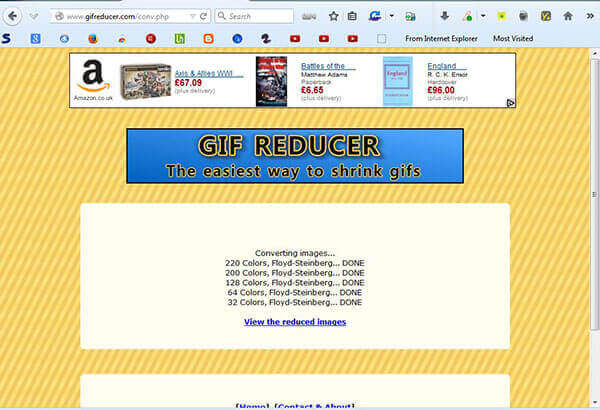
GIF'i gerçek zamanlı olarak optimize etmenin ve azaltılmış GIF dosyalarının boyutunu anında kontrol etmenin kolay bir yolunu sunan Riot, kullanmak için en pratik ve kullanışlı yazılımlardan biri olarak kabul edilir. Ayrıca, dostu arayüzü sayesinde hafif, hızlı ve kullanımı kolaydır.
1. Adım Riot'un en son sürümünü indirin ve yükleyin.
2. Adım Uygulamayı çalıştırın ve bilgisayarınızdan bir GIF dosyası açın.
3. Adım Renk azaltma'yı seçin ve renkleri istediğiniz gibi azaltın. Not: Renk niceleme algoritmasını da seçebilirsiniz.
4. Adım "Kaydet" düğmesine bastıktan sonra kaydedeceğiniz hedef klasörünüzü bulmaya başlayın.
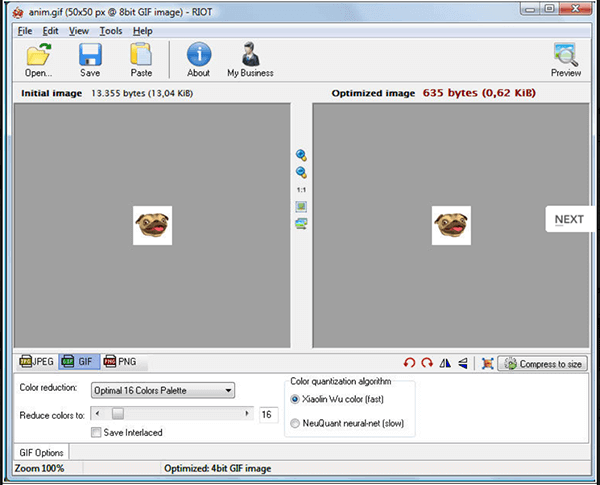
GIF Optimize tamamen ücretsiz bir uygulamadır. Bu yazılım, azaltılmış GIF boyutunun kalitesi hakkında endişelenmenize gerek yoktur, çünkü bu yazılım size azaltma sürecini kontrol etmenizi ve çıktı kalitesini sağlamayı teklif edecektir. Uygulamayı indirirseniz disk alanınız daha az tüketilir.
1. Adım Kurulumdan sonra Dosya'ya dokunarak GIF dosyalarınızı yükleyin.
2. Adım Ayarlara basarak azaltılmış paletteki belirli renk sayısını girin. GIF boyutunu azaltmak için Otomatik küçült'ü de seçebilirsiniz.
3. Adım GIF dosyalarınızın Özel ayarlarını yapın ve sayıları girebilirsiniz.
4. Adım Düzenlenen GIF dosyalarınızı bilgisayarınızın klasörüne kaydetmek için Farklı kaydet… seçeneğini tıklayın.
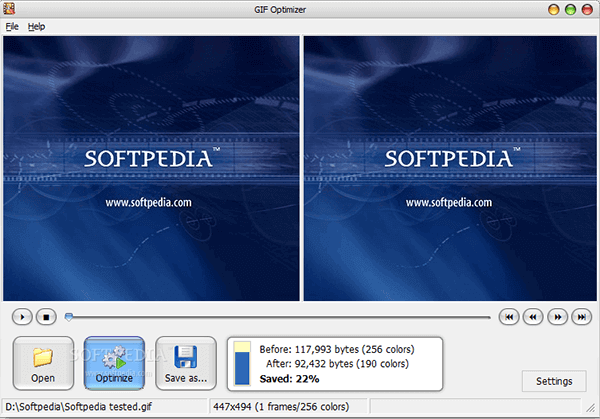
GIF boyutunu azaltmak için gelişmiş bir alternatif olarak, FileOptimzier kullanıcıları asla hayal kırıklığına uğratmayacaktır. Kullanımı kolay bir arayüze sahip olduğunuzda, onu kullanırken çok fazla sorun yaşamazsınız. Çeşitli kullanıcılar için uygundur, ayrıca web geliştiricilerinin içeriğin ağırlığını azaltmasına yardımcı olabilir. Ayrıca, e-posta yoluyla başkalarına gönderebilirsiniz.
1. Adım İndirme ve yüklemeyi bitirdiğinizde dosya ekleyin.
2. Adım En İyileştir'e dokunun ve listesinde GIF'i bulun.
3. Adım Optimizasyon seviyesini, kayıt seviyesini ve proses önceliğini ayarlayın.
4. Adım "Tamam" a hafifçe vurun ve GIF boyutunu küçültebilen çıktı GIF dosyalarınızı kaydedin.
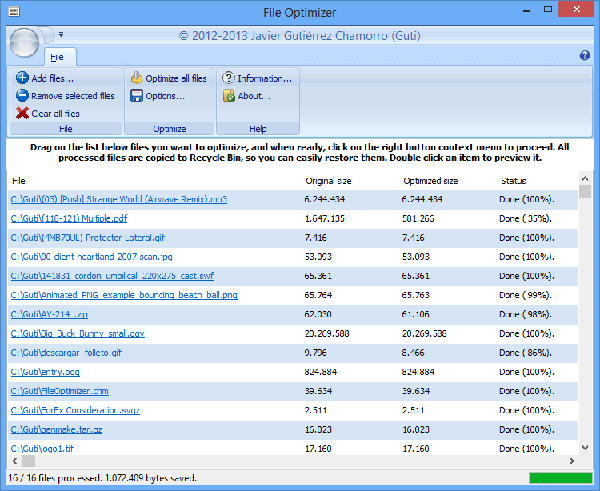
Hedefe ulaşmak için GIF dosyalarını gözden geçirerek renkleri ve pikselleri gözden geçirme konusunda uzman olan Giffing Tool, görüntüleri kırpma, kırpma, döngü ve filtreleme konusunda da iyi olan pratik ve kullanışlı bir uygulamadır. Sadece bu hafta 50,000'den fazla kullanıcıya sahip olduğu söyleniyor, bu yüzden kullanıcılar arasında popüler. Aşağıda kullanımınız için bazı eğiticiler verilmiştir.
1. Adım Arayüzüne gidin ve GIF dosyalarınızı yükleyin.
2. Adım Boyutu değiştirin ve kaliteyi ayarlayın. Solunuzdaki seçenekleri görebilirsiniz.
3. Adım Kaydet simgesine dokunun ve hedef klasörü seçin.
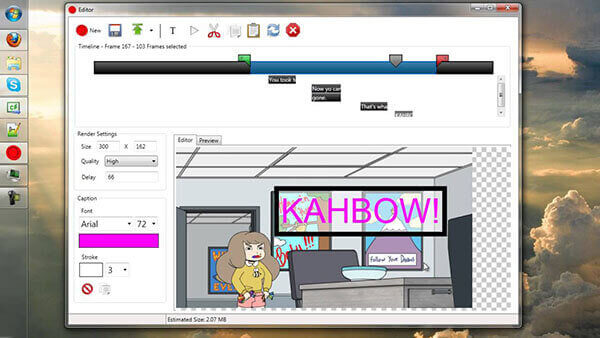
Üç ana yöntem kullanarak GIF dosya boyutunu azaltmak veya makaleye göz attıktan sonra en iyi 5 yararlı uygulamadan yararlanmak için iyi bir komutunuz olabilir. Size en uygun olanı bulmak için bu uygulamaları indirmeyi deneyebilirsiniz. GIF dosyalarınızın boyutunu daha iyi azaltmak için düşüncelerinizi bizimle paylaşabilirsiniz, fikirleriniz ve tavsiyeleriniz takdir edilecektir.